Modo de recuperación de Samsung: cómo ingresar y usar el modo de recuperación en Samsung
"No puedo acceder al menú de recuperación en s8 +. Tengo un Samsung Galaxy s8 + de Verizon. Cuando sigo los pasos para ingresar al modo de recuperación, tt me lleva al menú de selección de inicio. ¿Alguien tiene alguna idea?
Si está confundido acerca de qué es el modo de recuperación de Samsung, cómo ingresar al modo de recuperación en la galaxia de Samsung o no saber qué hacer cuando Samsung se quedó en el modo de recuperación. Estas son las respuestas para usted.
- Parte 1. ¿Qué es el modo de recuperación de Samsung?
- Parte 2. 1 Haga clic para entrar y salir del modo de recuperación de Samsung gratis
- Parte 3. Cómo iniciar manualmente el modo de recuperación de Samsung
- Parte 4. Cómo arreglar Samsung Stuck en modo de recuperación (Sin error de comando)
Parte 1. ¿Qué es el modo de recuperación de Samsung?
Todos los dispositivos Android tienen una característica llamadaModo de recuperación, que permite a los usuarios restablecer su dispositivo de fábrica, solucionar algunos problemas en sus teléfonos o aplicar actualizaciones de software. Existen algunas situaciones en las que el Modo de recuperación de Samsung puede ayudarlo a aliviar:
- Tu Samsung está actuando para arriba. Está congelado, o afectado por el virus.
- Restablecer de fábrica su dispositivo.
- Elimine la condición de caché para mejorar el rendimiento de su dispositivo.
Por lo tanto, el modo de recuperación de Samsung está oculto pero devital importancia. ¿Cómo arrancar en modo de recuperación en teléfonos o tabletas Samsung? En este artículo, compartiré cómo iniciar Samsung en modo de recuperación, incluida la serie Galaxy, la serie Note, la serie A-Z.
Parte 2. 1 Haga clic para entrar y salir del modo de recuperación de Samsung gratis
El proceso para entrar en modo de recuperación ligeramentevaría entre los teléfonos inteligentes de Samsung. En lugar de buscar cómo puedo acceder al modo de recuperación en Samsung para su dispositivo, ahora tiene una mejor opción con una herramienta útil: ReiBoot para Android, que es capaz de poner el teléfono Android dentro y fuera del modo de recuperación con 1 clic gratis . Aquí está lo que tú necesitas hacer:
1 Haga clic para entrar en el modo de recuperación de Samsung:
Descarga ReiBoot para Android en la computadora yconecta tu dispositivo Android con un cable USB. Elija "Un clic para entrar en modo de recuperación" en la interfaz principal. Encontrará que el teléfono se reinicia automáticamente con el logotipo de Samsung y luego con el ícono del robot Android. Espera hasta que veas la pantalla de recuperación.

Nota: si ReiBoot para Android no puede detectar su dispositivo Android, puede probar la siguiente guía para habilitar la depuración USB.
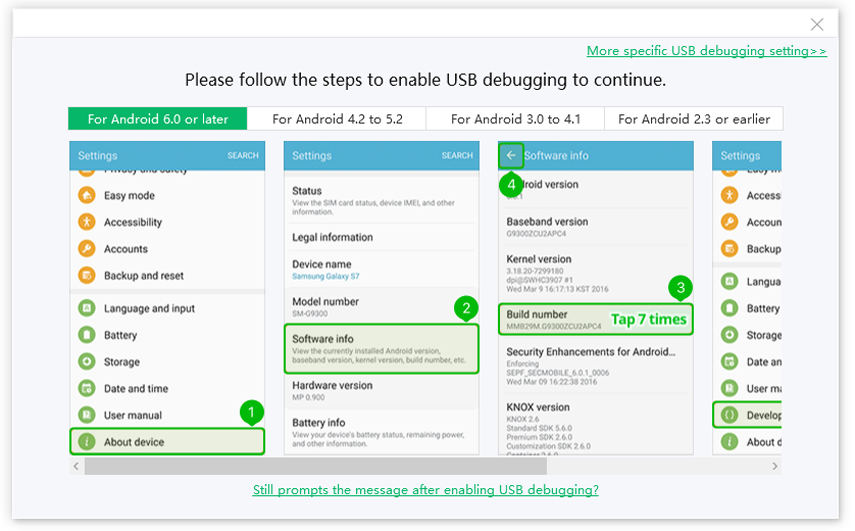
Cómo salir del modo de recuperación de Samsung:
Descargue ReiBoot para Android en la computadora y conecte su dispositivo Android con un cable USB. Elija "Salir del modo de recuperación" de la interfaz principal.

Parte 3. Cómo iniciar manualmente el modo de recuperación de Samsung
Si no está dispuesto a usar software gratuito como ReiBoot para Android para poner los teléfonos / tabletas de Samsung en el modo de recuperación, existe otra forma viable para usted con ciertas teclas.
1. Apague su dispositivo Samsung completamente presionando el botón de encendido o reinstalando la batería.
2. Mantenga presionado el botón de Encendido, el botón de subir volumen y el botón de inicio al mismo tiempo. Libéralos cuando veas el logo de Samsung.
Nota: El botón de encendido se conoce como botón Bixby en Samsung S8.

3. Espera un momento después de que el icono del robot Android desaparezca. Luego verá el menú de recuperación del sistema Android donde puede elegir reiniciar el sistema, borrar la partición del caché, aplicar la actualización y otras opciones.

Parte 4. Cómo arreglar Samsung Stuck en modo de recuperación (Sin error de comando)
El modo de recuperación es una herramienta útil que te permitereinicie el dispositivo, elimine la partición de la memoria caché o aplique actualizaciones de software fácilmente, pero a veces también causa problemas, como el bloqueo de Samsung en el modo de recuperación, el modo de recuperación no funciona, el error de Samsung sin comando, etc. preocupación; Tenorshare ReiBoot para Android le ofrece una forma sencilla de solucionar todo tipo de problemas o errores atascados en Android.
Paso 1Inicie ReiBoot para Android después de instalar y conectar su dispositivo Samsung a su computadora mediante un cable USB. Haga clic en "Reparar sistema Android" y luego haga clic en el botón "Reparar ahora".

Paso 2Ingrese la información del dispositivo, como marca, serie, modelo, país y operador, y haga clic en el botón "Siguiente" para descargar el paquete de firmware adecuado para su dispositivo.

Paso 3Una vez realizada la descarga, haga clic en el botón "Reparar ahora". Aparecerá un mensaje emergente donde debe hacer clic en el botón "Continuar".

Etapa 4Siguiendo las instrucciones en pantalla y realizala acción requerida en consecuencia. El proceso de reparación comenzará y tomará algún tiempo en completarse. Una vez hecho esto, recibirá el mensaje "Se completó el proceso de reparación".

Conclusión
Eso es cómo entrar en modo de recuperación en SamsungGalaxy S9 / S8 / S7 / S6, Samsung Note y cualquier teléfono con Android, y qué hacer si se queda atascado en el modo de recuperación. No se pierda ReiBoot para Android, ya que puede ahorrar muchos problemas cuando Android se queda en modo de recuperación, el teléfono se queda en la pantalla de arranque y más problemas.









